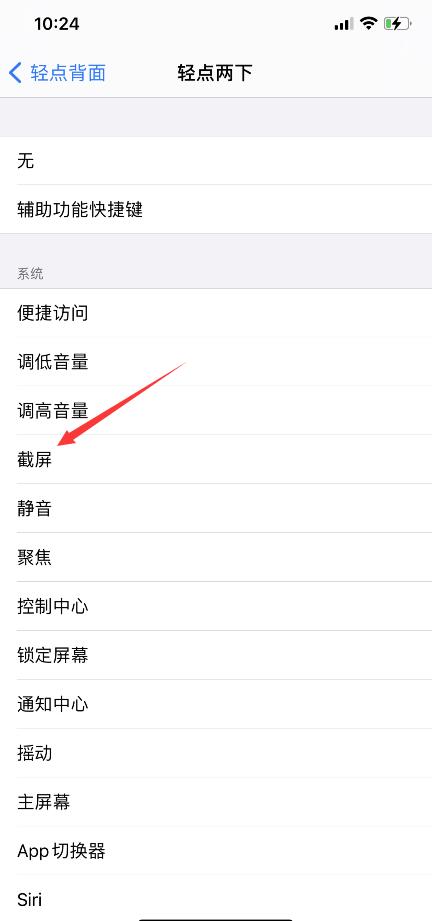方法一: 在想要截屏的界面,同时按住电源键和音量+键即可截屏。 方法二: 1、打开手机设置。 2、进入设置页面后,找到并点击辅助功能。 3、然后选择触控。 4、进入页面后,点击
方法一:
在想要截屏的界面,同时按住电源键和音量+键即可截屏。

方法二:
1、打开手机设置。
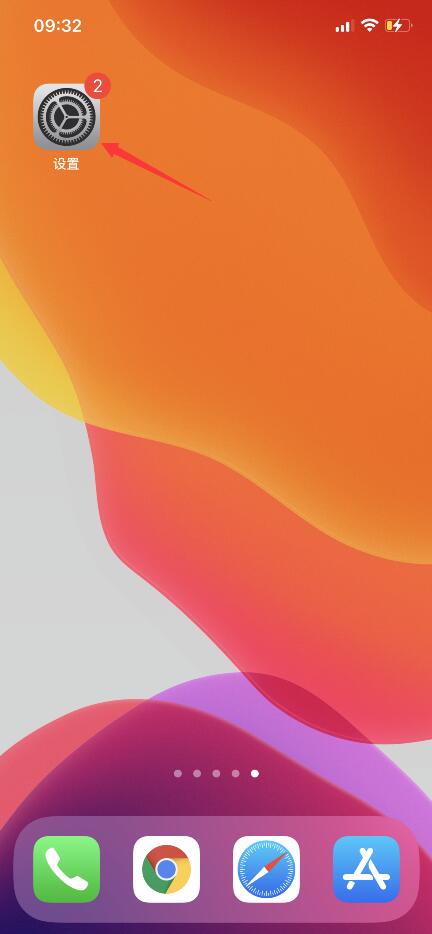
2、进入设置页面后,找到并点击辅助功能。
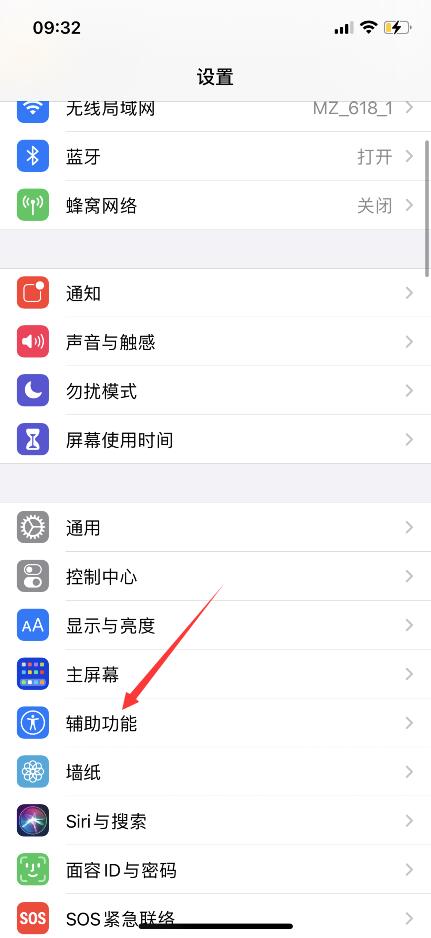
3、然后选择触控。
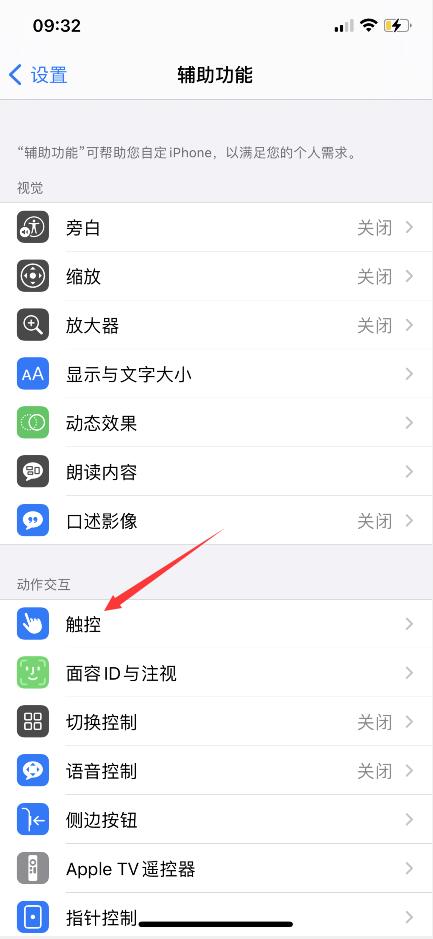
4、进入页面后,点击辅助触控。
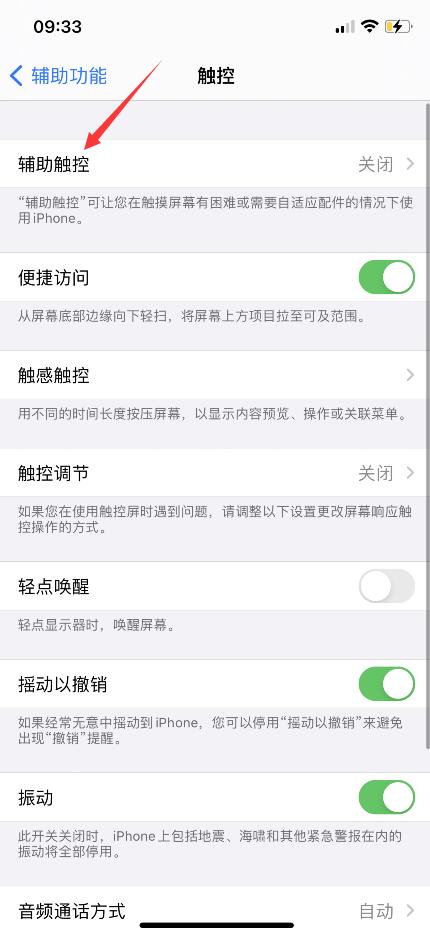
5、接着开启辅助触控。
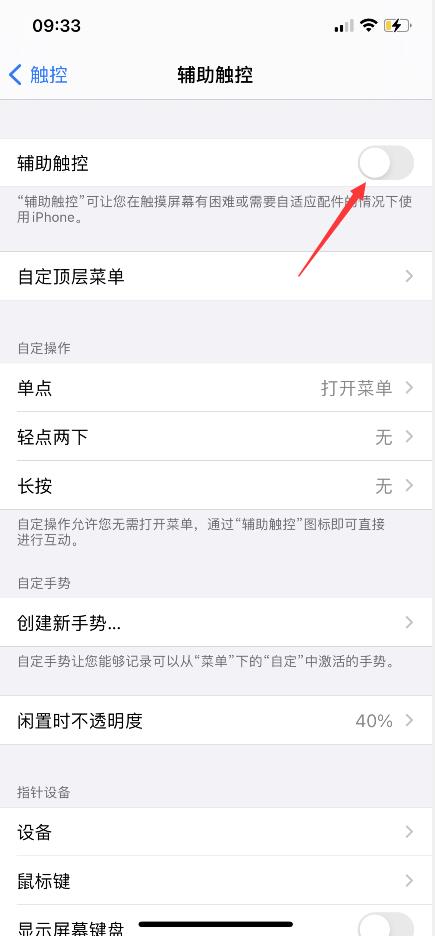
5、之后点击自定顶层菜单。
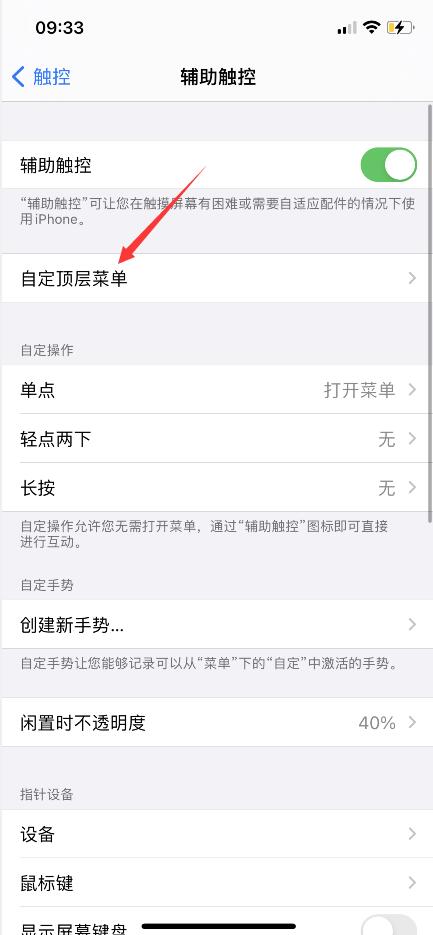
6、选择右下角的加号。
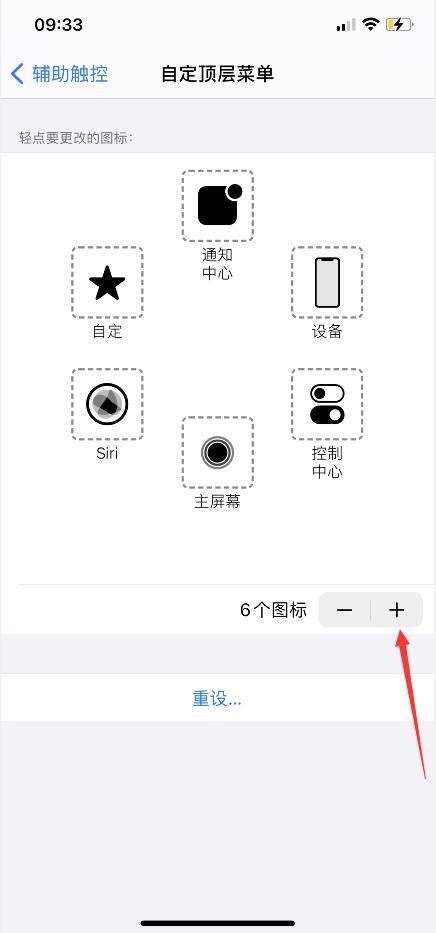
7、点击新出现的加号。
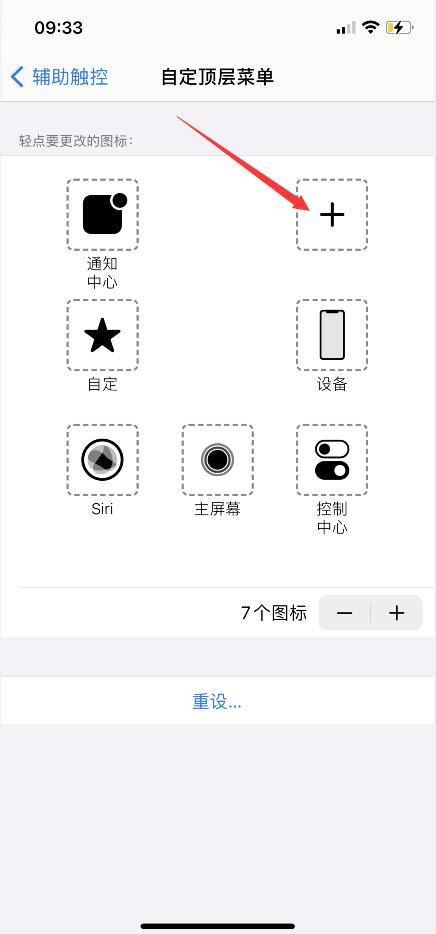
8、找到截屏并选择。
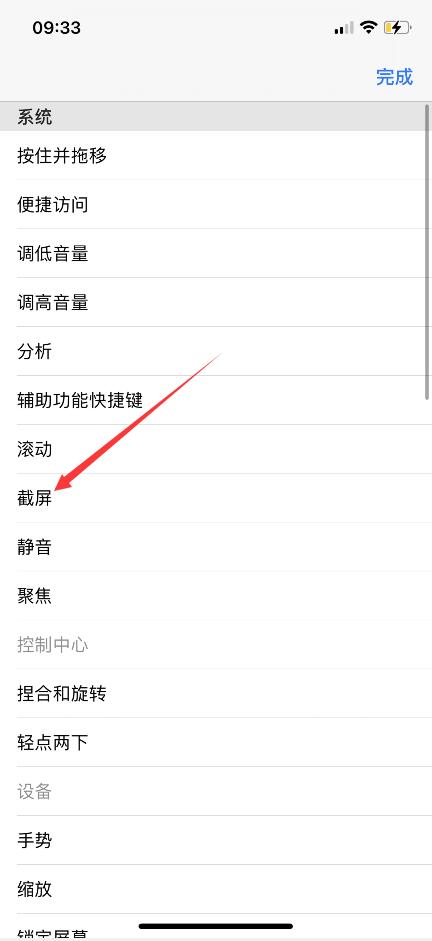
9、点击完成。
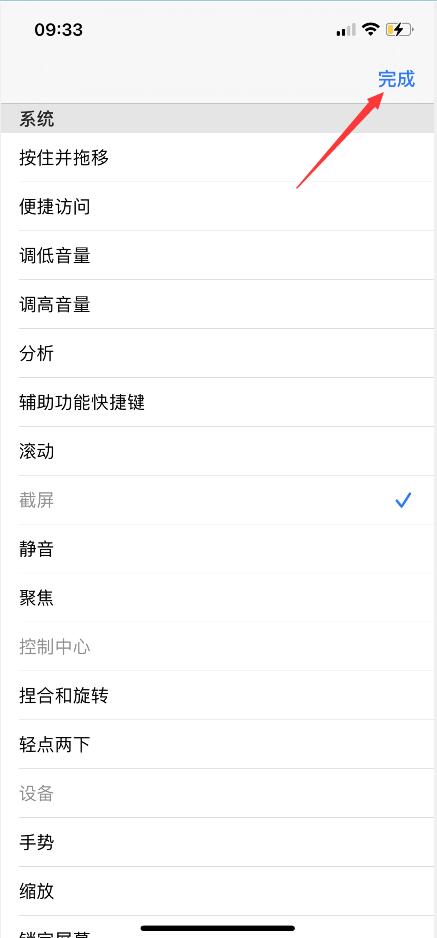
10、设置完成后点击小圆点,选择截屏即可完成截屏。
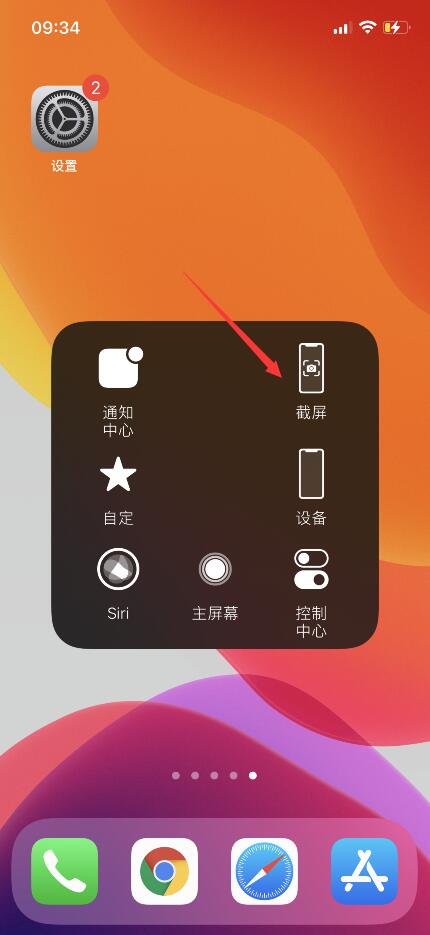
方法三:
1、打开手机设置。
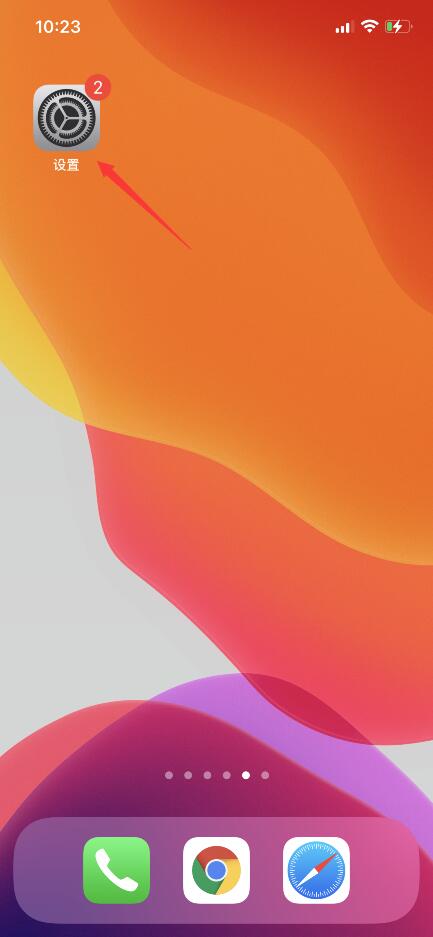
2、在设置界面,点击辅助功能。
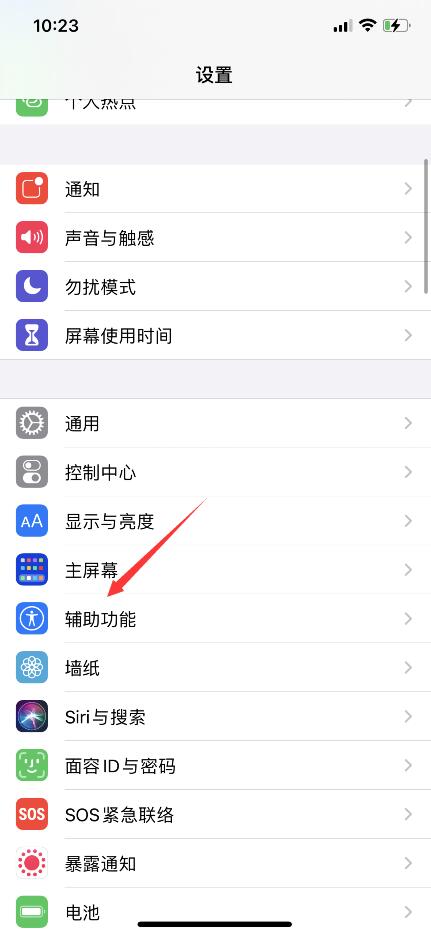
3、然后点击触控。
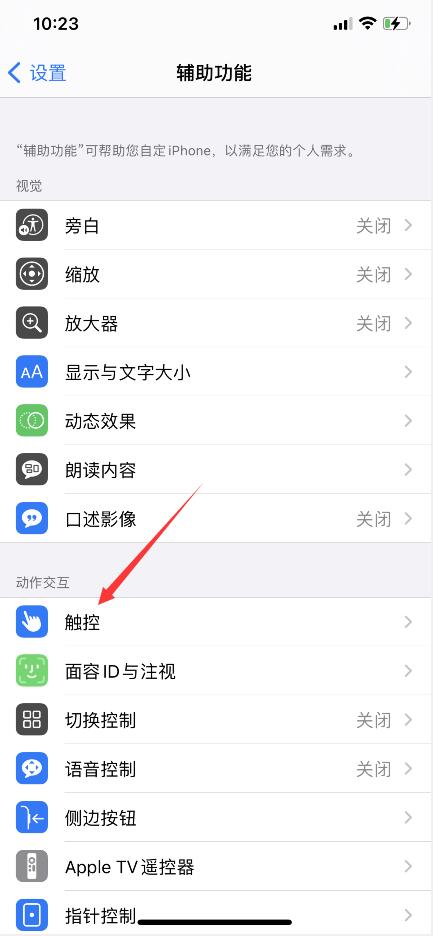
4、进入页面后,找到并点击轻点背面。
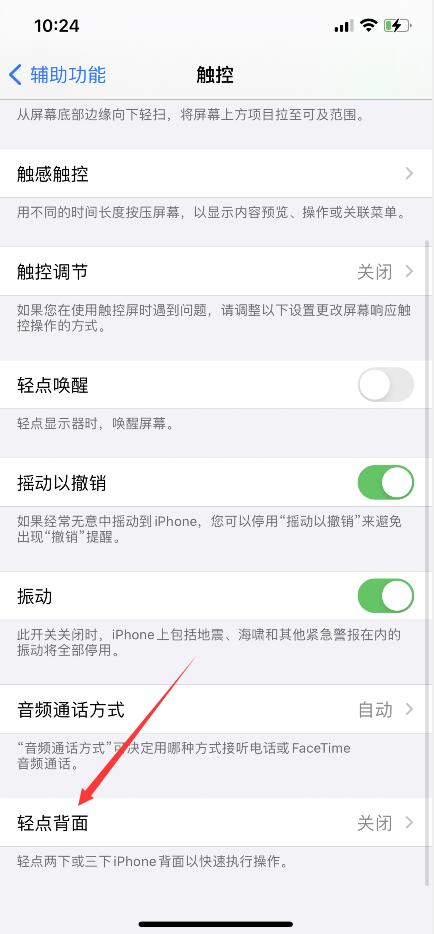
5、接着选择轻点两下。
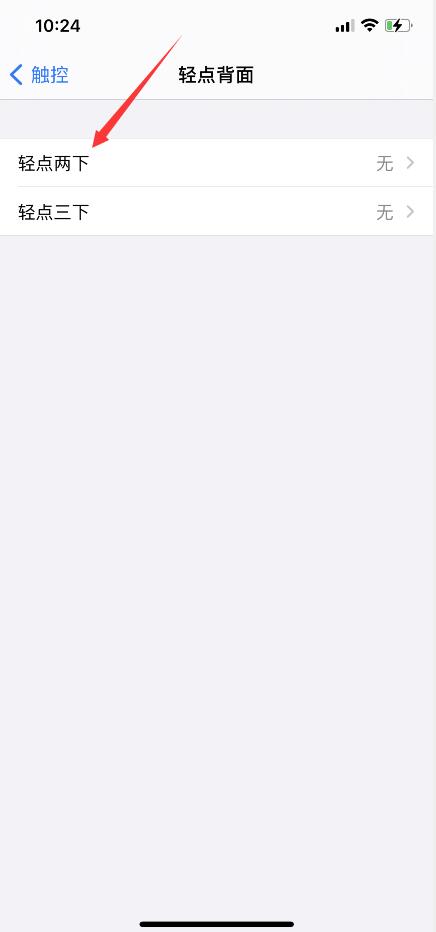
6、最后点击截屏,在手机背面轻点两下即可截屏。